はじめに
こんにちは、こうへいです。今回はWebページのアクセス解析サービスツールであるGoogle Analyticsの使い方についてまとめます。ブログ開設時から使ってはいたのですが、あまり人が訪れない上に使い方がわからずほとんど放置状態になっていたので改めてまとめようと思います。
Google Analyticsとは
Google AnalyticsはGoogleが提供するWebページのアクセス解析サービスです。現行のバージョンはGA4(Google Analytics 4)と呼ばれています。
導入方法
プロパティの追加
Google Analytics 公式HPからアカウントを作成し、案内に従ってプロパティを作成します。私は以下のように設定しました。
- プロパティ名: Gadgetton
- タイムゾーン: 日本
- 通貨: 日本円
- データストリーム: Web
- WebサイトのURL: https://gadgetton.net
- ストリーム名: Gadgetton

Googleアナリティクス4の始め方 プロパティ、ストリーム作成、GTM基本PV設定編 | アユダンテ株式会社
基本のGoogleアナリティクス4プロパティ、ストリーム作成、GTM基本のGA4PV設定を説明します。
タグの設定
作成したプロパティのタグをWebサイト内に埋め込むことでGoogle Analyticsに自動で監視してもらいます。ここでは、GA Google Analyticsというプラグインを使って簡単に設定します。
WordPress画面からプラグイン→新規追加まで移動し、GA Google Analyticsで検索してインストール&有効化します。その後、WordPress画面から設定→Google Analyticsまで移動し、Toggle all panelsをクリックしてから以下を設定します。
- GA Tracking ID: G-***(GA4の管理画面から管理→データストリーム→測定IDをコピー)
- Tracking Method: Google Tag / gtag.js (default)
- Tracking Code Location: Include tracking code in page head (via wp_head)
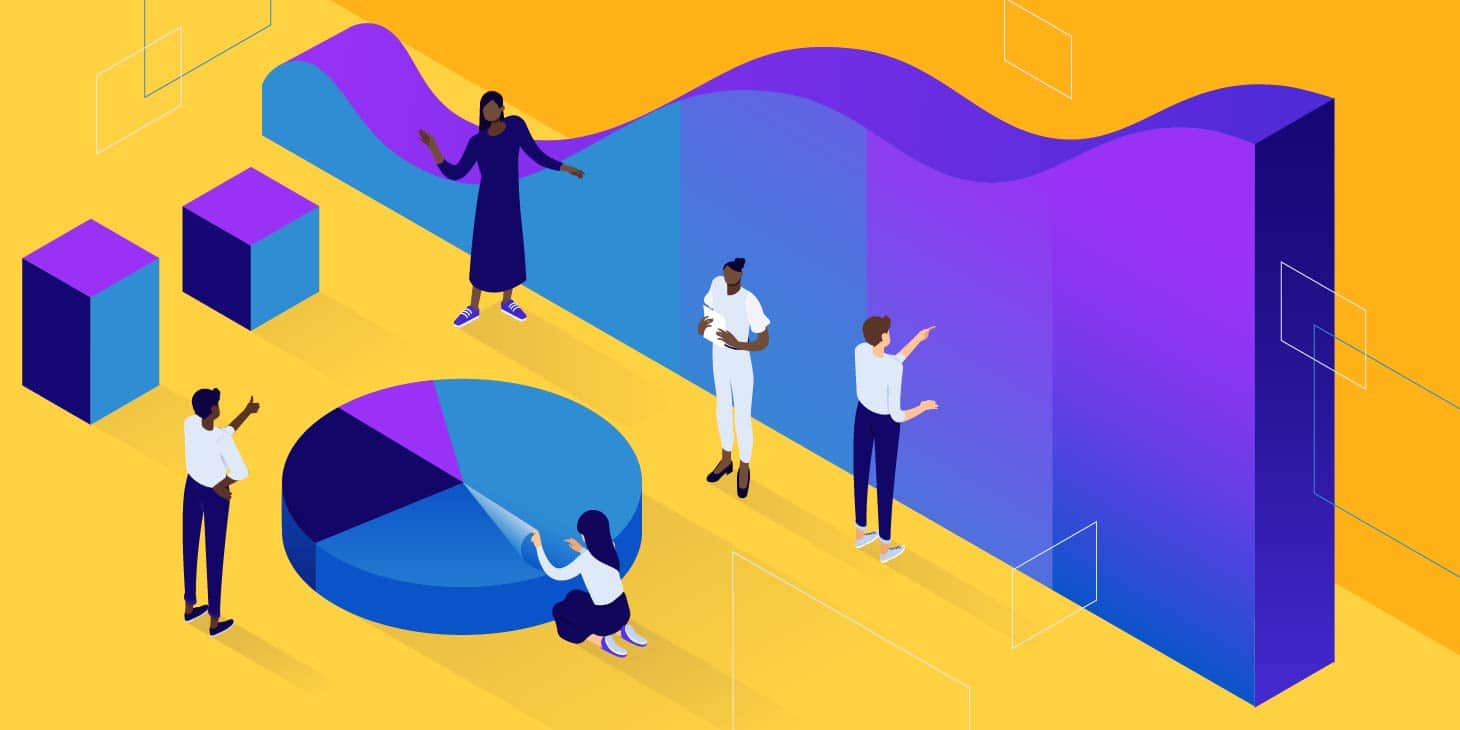
WordPressにGoogleアナリティクスを追加する4つの簡単な方法(プラグイン使用&手動でコード追加)
GoogleアナリティクスをWordPressに接続する方法をお探しですか?GoogleアナリティクストラッキングコードをWordPressサイトに追加するさまざまなパターンをご紹介します。
使用方法
準備中…
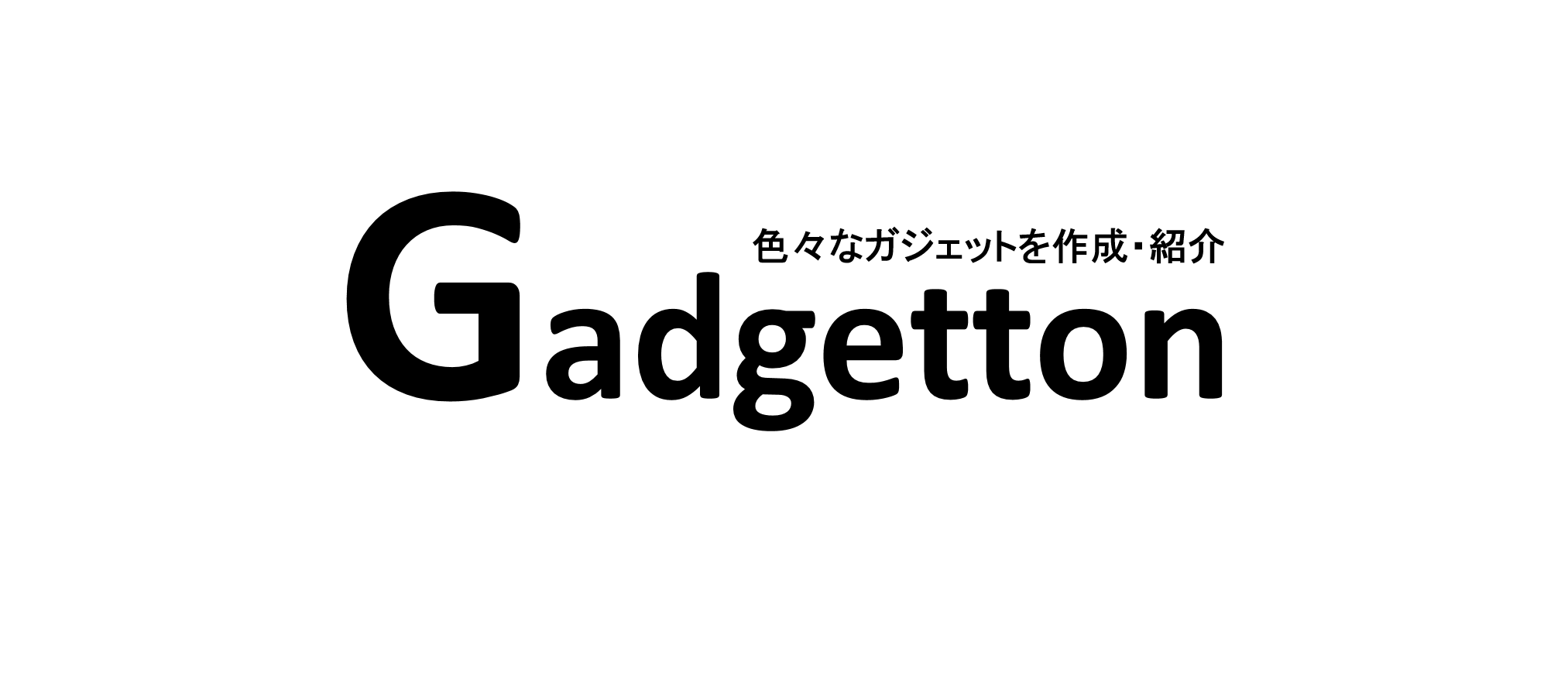
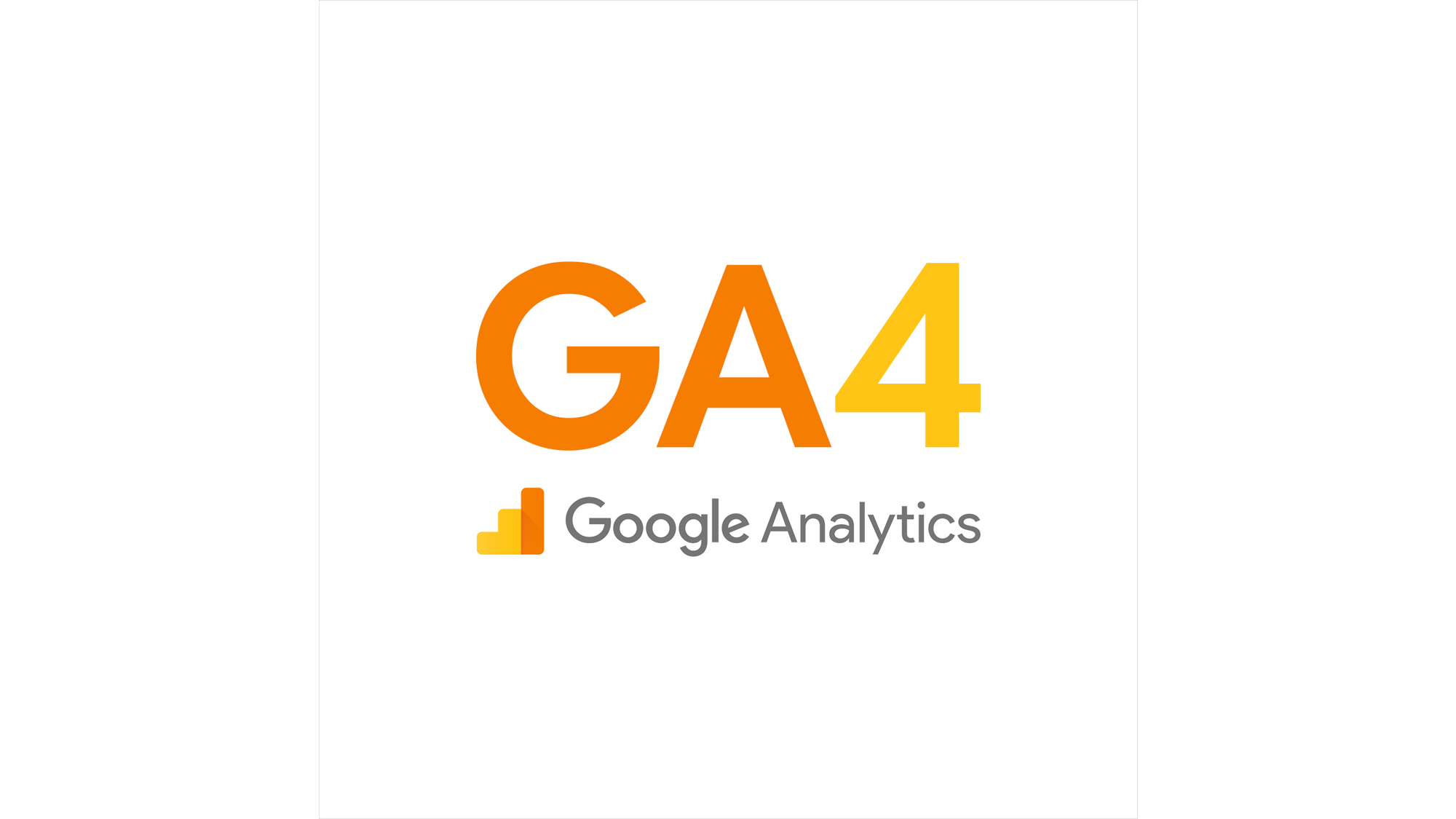


コメント